Проверка звука: почему в Movie Maker в Windows 10 не воспроизводится музыка?
Windows Movie Maker — это простой в использовании и интуитивно понятный видеоредактор, который пользователи могут использовать для редактирования своего аудио или видео, а затем делиться им со своими друзьями в Интернете, загружая его на такие сайты, как YouTube, Vimeo и Facebook. Но почему иногда в Movie Maker не играет музыка? Это только одна из распространенных проблем со звуком в Movie Maker в Windows 10, и есть разные решения для решения этих проблем.
Что с Windows 10?
Windows 10 — по большей части приличная операционная система, но с ней может быть ряд проблем, начиная от проблем с прорезыванием зубов и заканчивая проблемами, которые сохраняются с течением времени.
Проблемы со звуком являются одними из наиболее распространенных проблем, и это даже побудило Microsoft выпустить серию коротких видеороликов по устранению неполадок, которые помогут решить проблемы со звуком несколько лет назад. Эти видеоролики включают в себя запуск средства устранения неполадок со звуком, отключение функции улучшения звука, использование диспетчера устройств для поиска проблем со звуком и изменение формата воспроизведения по умолчанию.
Quick Fix to No Sound Problem in Windows Movie Maker
В любом случае Movie Maker для Windows 10 имеет основные функции, которые включают добавление видео и фотографий, добавление музыки, запись видео с веб-камеры и создание снимков. Пользователи также могут добавить новый заголовок перед выбранным элементом, добавить текст или заголовок и добавить кредиты.
Что касается анимации, он позволяет вам создавать переходы, такие как синий, флип, кроссфейд, пикселизация и кинематограф. Он также позволяет редактировать визуальные эффекты и изменять настройки соотношения сторон, чтобы процитировать некоторые из них.
3 Проблемы со звуком в Movie Maker, на которые следует обратить внимание
Некоторые пользователи сообщали о проблемах со звуком при использовании популярного программного обеспечения для редактирования видео. Вот три широко задокументированных проблемы, которые вы можете узнать, как исправить:
- Отсутствует звук при импорте видео в Windows Movie Maker. Это обычная проблема, но обычно ее можно решить, просто перезапустив службу Windows Audio.
- Нет звука с проблемой MKV. Если проблема связана только с файлами MKV, скорее всего, это связано с отсутствием видеокодов. Уловка состоит в том, чтобы установить пакет кодеков.
- Нет звука после сохранения / музыка не воспроизводится. Эти проблемы со звуком в Windows Movie Maker можно решить с помощью одного из описанных ниже решений.
Как решить проблемы со звуком в Windows Movie Maker в Windows 10?
Почему в Movie Maker не играет музыка? Почему ты не слышишь никаких звуков? Вот несколько вариантов, которые стоит попробовать:
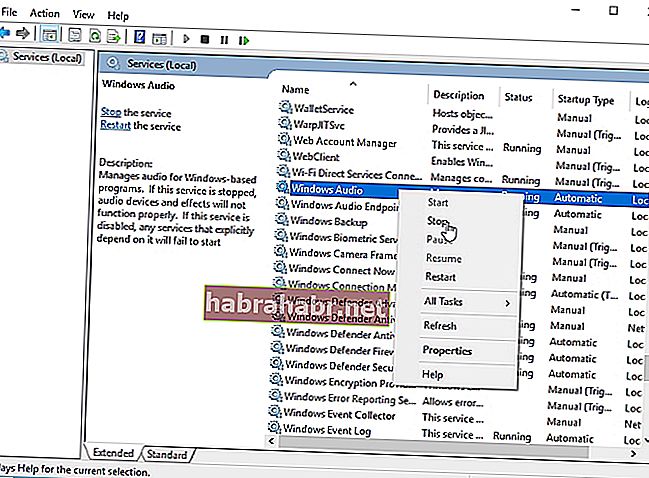
How to Fix No Sound Problem in Windows Movie maker
- Попробуйте перезапустить службу Windows Audio. Это довольно распространенное решение, когда возникают проблемы со звуком в Movie Maker. Вот шаги:
- Нажмите Windows Key + R и введите services.msc. После этого нажмите клавишу Enter или щелкните OK.
- Когда откроется окно «Службы», найдите в списке служб Windows Audio.
- Щелкните службу правой кнопкой мыши, выберите Остановить и еще раз щелкните службу правой кнопкой мыши, чтобы выбрать в меню Пуск.
Кроме того, вы можете запустить диспетчер задач, нажав Ctrl + Shift + Esc на клавиатуре. Перейдите на вкладку «Службы» и найдите AudioSrv (Windows Audio). Щелкните его правой кнопкой мыши. Найдите в параметрах Restart, и служба должна быть перезапущена примерно через 10 секунд.
Хотя это удобное решение, это исправление следует выполнять каждый раз, когда вы запускаете проект Movie Maker или перезагружаете компьютер.
- Вместо этого придерживайтесь формата WMV. Некоторые пользователи, у которых возникают проблемы со звуком, сообщают, что они конвертировали свои файлы в формат WMV для использования в Movie Maker, и он работал нормально. Существует множество программ, конвертирующих в этот формат. Некоторые также сообщили, что они преобразовали свой файл в формат .wmv, а затем в формат .mp4, и это тоже оказалось нормальным.
- Отключение звука DTS — Звуковая функция DTS, хотя и полезна, иногда может вызывать проблемы со звуком. Чтобы полностью отключить эту функцию, введите «Звук DTS» в строке поиска и затем щелкните «Звук DTS» в списке результатов. Когда откроется окно звука DTS, щелкните значок кнопки питания слева. Окно должно стать серым, что означает, что оно выключено. Попробуйте включить звук в Movie Maker, чтобы узнать, работает ли исправление.
- Установка пакета кодеков — ваш компьютер может не воспроизводить определенные видеофайлы, если не доступны соответствующие кодеки. Решить эту проблему можно, установив необходимые коды.
- Изменение настроек звука. Возможно, настройки звука не работают, если в Movie Maker нет звука. Иногда для правильной работы звука может потребоваться отключение эксклюзивного режима. Сделайте это, выполнив следующие действия:
- На панели задач щелкните правой кнопкой мыши значок «Звук» и выберите в меню «Звуки».
- Перейдите на вкладку «Воспроизведение» и дважды щелкните текущее аудиоустройство.
- Перейдите на вкладку Advanced. Отключите все параметры в эксклюзивном режиме, нажмите «Применить», а затем «ОК», чтобы сохранить изменения.
Если проблема не исчезнет, было бы разумно попробовать переключиться на другое программное обеспечение для редактирования видео. Обратите внимание, что Movie Maker — более старый инструмент, и он может быть более подвержен этим проблемам, чем более поздние аналоги.
При устранении распространенных проблем со звуком важно убедиться, что компьютер не отягощен ошибками и правильно оптимизирован для максимальной производительности. Мощные инструменты, такие как Auslogics Driver Updater, обновляют все драйверы на вашем ПК одним щелчком мыши, чтобы предотвратить конфликты устройств и обеспечить бесперебойную работу оборудования. Иногда эти сбои звука в Windows 10 — это способ для оборудования или устройств в вашей системе взывать о помощи, поднимая красные флажки, потому что они больше не работают плавно и эффективно.
В этой статье представлены пять популярных и эффективных способов решения проблемы отсутствия звука при импорте видео в Windows Movie Maker, а также других распространенных проблем со звуком в Windows 10. Удачи, и мы надеемся, что одно из этих решений сработает!
- Как открыть старые веб-страницы в Internet Explorer для Windows 10?
- Как управлять ходом выполнения задачи в Microsoft Planner в Windows 10?
- Как лучше всего распечатать PDF-файл в Windows?
- Как исправить проблемы с падением в Wolcen: Lords of Mayhem?
- Как предотвратить восстановление удаленных данных?
- Как избавиться от Не удается записать PROCMON23.SYS?
- Как защититься от мошенничества в Facebook
- Что лучше: проверка обновлений Windows 10 вручную или ожидание?
- Как исправить ошибки BCM после обновления до Windows 10?
- Как заблокировать обновления драйверов на компьютере с Windows 10?
- Как устранить неполадки без опции «Сменить пользователя» в Windows 10?
- Как исправить неудачный запуск Last Oasis
- Как сделать ваш компьютер быстрее вручную и с помощью Outbyte PC Repair?
- Как исправить постоянные сбои в Death Stranding?
- Как легко исправить медленный компьютер?
- Как исправить распространенные ошибки и недоработки Generation Zero?
- Очистка диска Windows теперь заменена хранилищем Windows 10
- Новые улучшения Блокнота: проверьте в Магазине Windows 10
- Как автоматически очистить корзину через определенное время в Windows?
- Как исправить ошибку «Ваше соединение не защищено» в Chrome?
Источник: habrahabr.net
Почему нет звука в windows movie maker?

Качай Sony Vegas Pro! Очень полезная программа! На kinozal.tv есть бесплатно!
Похожие вопросы
Это злобный тролль , который живёт в ВММ, его пучит от этого файла.
http://img.bagem.lv/images/159467448.jpg
1). Пуск-Программы-Windows Movie Maker.
2). Импорт видео. (Если после импорта видео разобьётся на сцена, Ctrl+A, затем Ctrl+M)
3). Добавить на шкалу времени.
4). Правая кнопка мыши-В контекстном меню «Вырезать»-на шкале звука или музыки «Вставить».
5). Правая кнопка мыши-В контекстном меню «Выключить».
6). Правая кнопка мыши-В контекстном меню «Вырезать»-на шкале видео «Вставить».
7). Импорт звука или музыки.
8). Добавить на шкалу времени.
9). Подгоняем музыку под размер видео.
10). Сохраняем.
или так попробуй
слева есть кнопка «установить уровень звука» кликни, потом поменяй курсор на «звук или музыка»
просто бери песню и веди её на Movie Maker.
Бросай ниже видео. Там и резать можно на месте.
Вот, а если музыка ещё приклеена то там отдельное меню аудио есть и миксер
Sony Vegas Pro — очень простая с хорошими эффектами
Sony Vegas 🙂
она вообщето сразу есть .
Если надо работать с фото — тогда суперская и не сложная прога ФОТОШОУ! :))) Даже возможно она с видео роликами работает! :)))
Источник: irc.lv